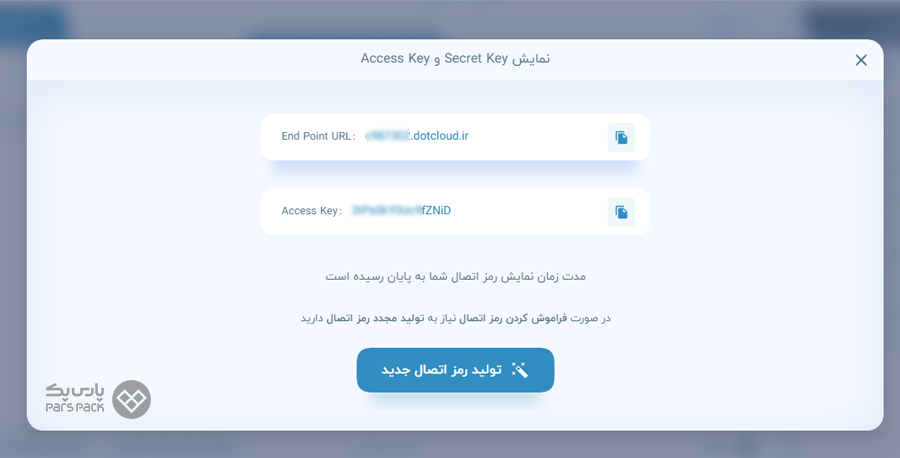مدیریت کاربران در فضای ابری
۱. در فرایند ساخت باکت فضای ابری بهصورت پیشفرض فقط یک کاربر ایجاد میشود. برای اضافهکردن کاربران جدید با دسترسیهای مختلف، این کار را میتوانید از بخش مدیریت دسترسی انجام دهید.
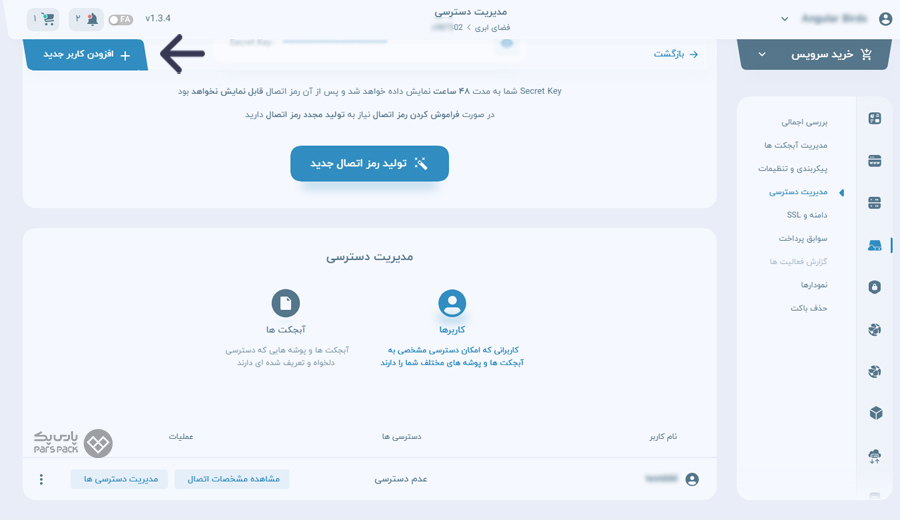
۲. دراینصورت با کلیک روی گزینه «افزودن کاربر جدید +» صفحه جدیدی باز میشود که با واردکردن نام و تعیین سطح دسترسی، کاربر مورد نظرتان ایجاد میشود. ابتدا یک نام برای کاربر مدنظرتان وارد و روی گزینه افزودن کاربر کلیک کنید.
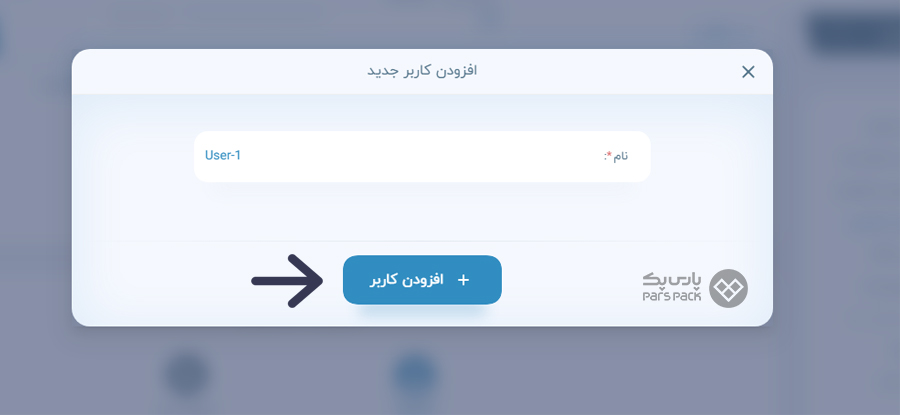
۳. با «ایجاد کاربر» مشخصات اتصال به فضای ابری شامل End Point URL ،Access Key و Secret Key ارائه میشود که کاربران با استفاده از آن میتوانند به فضای ابری دسترسی پیدا کنند.
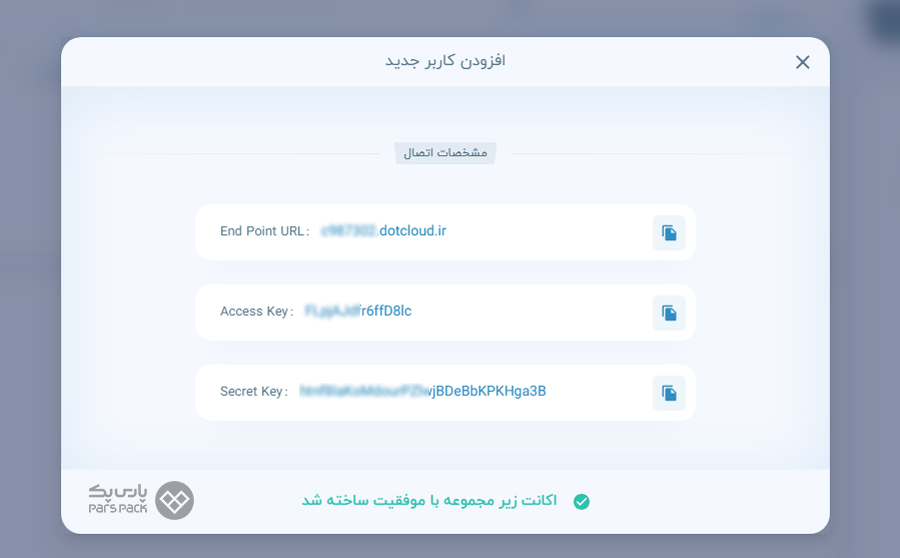
۴. در بخش مدیریت دسترسی و کاربرها میتوانید اطلاعات کاربر و وضعیت فعال یا غیرفعالبودن، سطح دسترسی و عملیاتی مانند ویرایش، تغییر رمزعبور و حذف کاربر را انجام دهید.
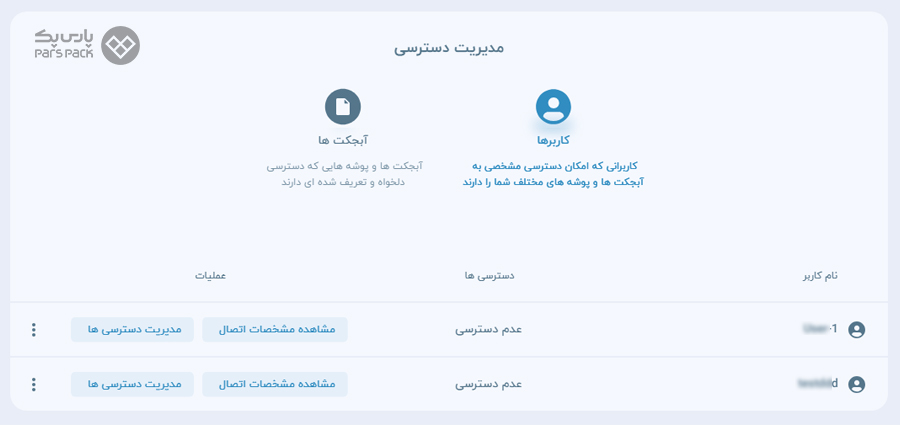
۵. با کلیک روی گزینه «مدیریت دسترسی» میتوانید سطوح دسترسی مختلفی را برای کاربران تعیین کنید.
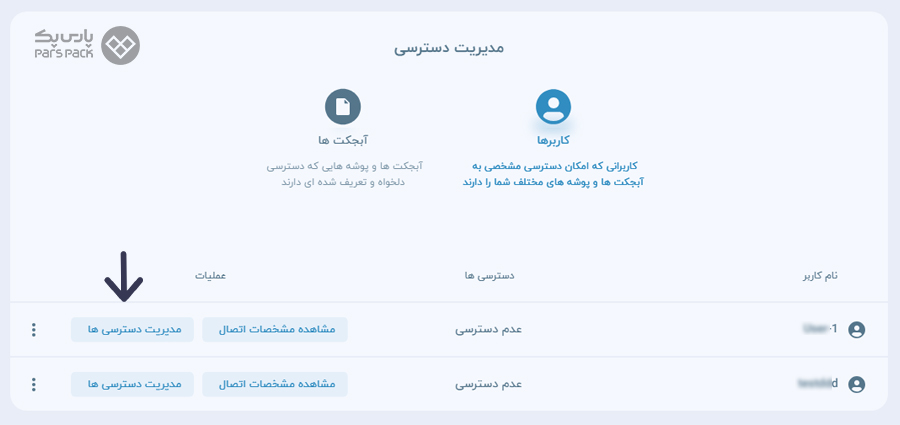
۶. چهار سطح دسترسی شامل سفارشی، فقط خواندن، دسترسی کامل و عدم دسترسی وجود دارد که هریک امکانات مختلفی را برای کاربران فراهم میکنند.
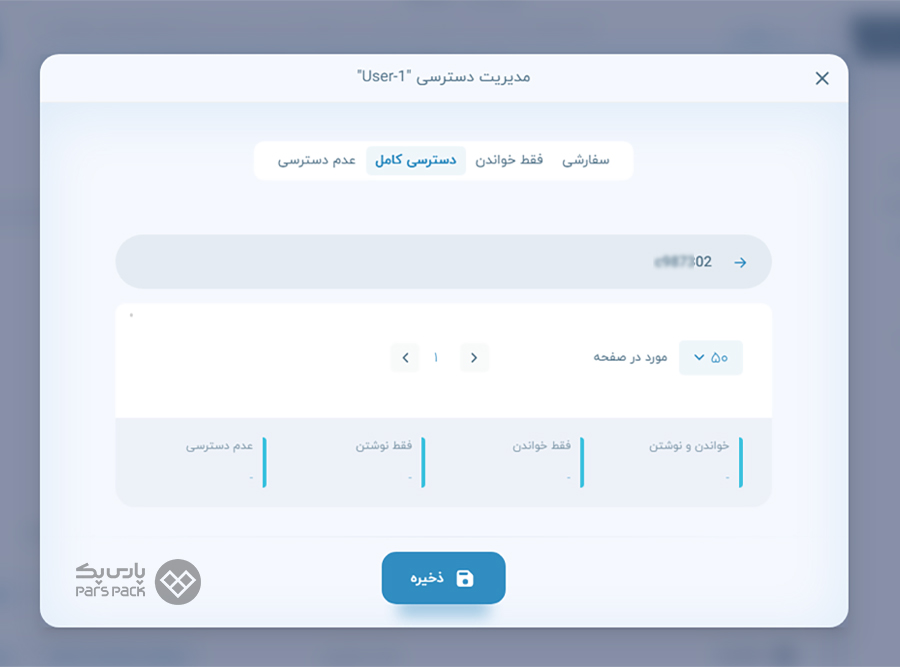
۷. با انتخاب گزینه «دسترسی کامل»کاربر دسترسی کامل به فضای ابری خواهد داشت و با انتخاب گزینه «فقط خواندن» کاربر فقط میتواند فایلها را مشاهده کند و امکان ایجاد تغییراتی مانند اضافهکردن یا حذف فایلها را ندارد.
۸. با انتخاب گزینه «سفارشی» میتوانید بهازای هر آبجکت (فایل)، دسترسی جداگانه تعریف کنید.
۹. گزینه «عدم دسترسی» هم بهمعنی این است که کاربر اجازه دسترسی به فضای ابری ندارد. این گزینه برای زمانی کاربرد دارد که میخواهید دسترسیهای کاربر را برای خواندن و نوشتن فایلها بهدلایلی محدود کنید.
۱۰. یکی از سطوح دسترسی را انتخاب و روی گزینه ذخیره کلیک کنید تا کاربر بتواند باتوجهبه دسترسی ارائهشده از فضای ابری استفاده کند.
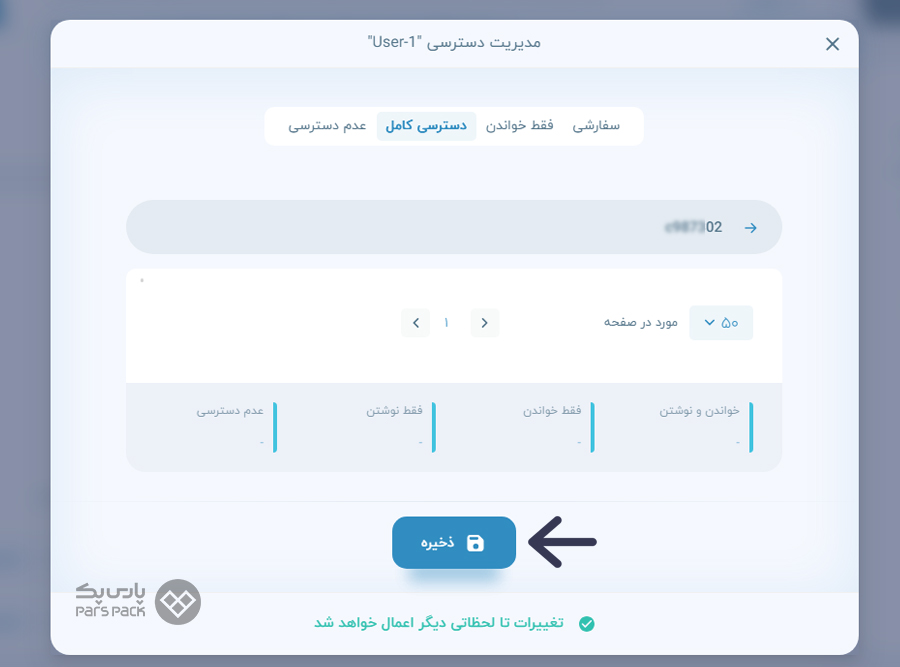
۱۱. همچنین، با کلیک روی گزینه «مشاهده مشخصات اتصال» کاربر ایجادشده، میتوانید اطلاعات اتصال به فضای ابری با سطح دسترسی کاربر مدنظرتان را مشاهده کنید.
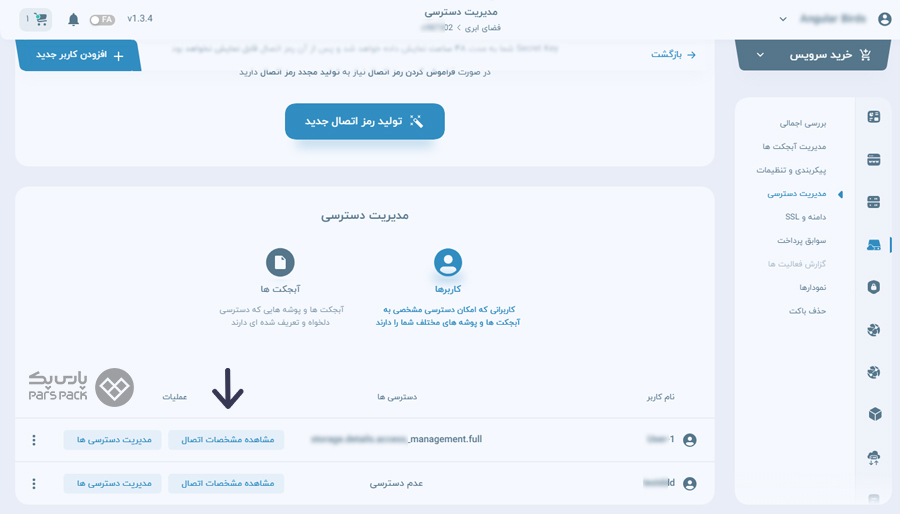
۱۲. درنهایت، آدرس، نام کاربری و رمزعبور کاربر مانند تصویر زیر نمایش داده میشود.